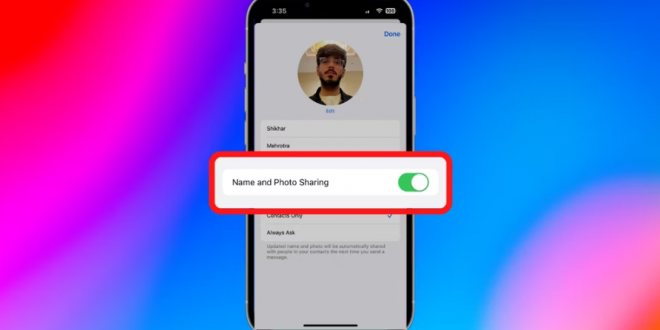Layanan perpesanan instan Apple, iMessage, memungkinkan pengguna iPhone untuk mengatur gambar profil dan nama yang muncul di kotak masuk penerima. Fitur yang disebut “Bagikan Nama dan Foto” telah ada sejak 2019. Apple merilis pembaruan perangkat lunak untuk iOS 16.1 dengan beberapa fitur baru dan tambahan pada layanan perpesanan, memungkinkan pengguna untuk membatalkan pesan terkirim atau mengedit pesan di iPhone atau iPad.
Apple iMessage juga menampilkan tanda terima telah dibaca, mendukung berbagi multimedia, dan memiliki kemampuan untuk menghapus pesan secara otomatis setelah durasi yang telah ditentukan. Pengguna yang tidak ingin mengetik dapat menggunakan fitur dikte bawaan aplikasi untuk mengubah ucapan menjadi teks secara real time. Semua fitur ini menjadikan iMessage aplikasi perpesanan yang ideal untuk pengguna iPhone dan iPad.
Langkah-langkah yang diperlukan untuk membagikan gambar profil dan nama di aplikasi perpesanan disebutkan dalam video YouTube yang diposting di saluran Dukungan Apple. Untuk berbagi gambar profil dengan orang lain di iMessage, buka aplikasi dan ketuk Lainnya atau ikon tiga titik di kanan atas. Dari opsi yang muncul, pilih “Edit nama dan foto”, dan klik “Pilih nama dan foto”. Di layar berikutnya, ketuk ikon tiga titik di sebelah kanan untuk melihat semua opsi gambar profil. Untuk mengetuk foto dan menjadikannya sebagai gambar profil iMessage Anda, ketuk ikon kamera di sebelah kiri, atau buka Galeri dengan mengetuk ikon kedua dari kiri. Ada juga emoji untuk mengatur emoji sebagai gambar profil.
Tetapkan Memoji sebagai gambar profil iMessage Anda
Pengguna juga dapat mengatur memoji sebagai gambar tampilan mereka dengan mengetuk salah satu memoji yang ditampilkan, atau membuat memoji baru dengan mengetuk ikon plus. Setelah memoji dipilih, pengguna harus mengarahkan kamera depan ke wajah mereka, berpose di mana mereka ingin memoji mereka muncul, dan mengklik tombol rana. Apakah pengguna memilih memoji atau gambar dari galeri mereka, iOS akan meminta untuk memindahkan dan menskalakannya agar sesuai dengan tata letak melingkar. Ketuk ‘Selesai’ di kanan atas untuk menyelesaikan gambar profil.
Permintaan konfirmasi menanyakan pengguna apakah mereka ingin menggunakan gambar profil di ID Apple dan Kartu Saya di Kontak. Ketuk ‘Gunakan’ untuk mengonfirmasi atau ‘Jangan Sekarang’ untuk meninjau opsi nanti. Di layar berikutnya, masukkan nama depan dan belakang. Di bawah ‘Bagikan Secara Otomatis,’ pilih ‘Hanya Kontak’ untuk secara otomatis membagikan foto profil dan nama yang diperbarui dengan orang-orang di daftar kontak, atau ‘Selalu Tanya’ untuk memutuskan sebelum membagikan detail. Terakhir, ketuk ‘Selesai’ di bagian bawah layar. Ini akan mengatur nama dan gambar profil di iMessage. Pengguna dapat mengedit gambar profil iMessage dan info kontak dengan membuka Pengaturan > Pesan > Bagikan Nama dan Foto di iPhone mereka.
 Berita Utama Berita dan Informasi Selalu ada Yang Terbaru
Berita Utama Berita dan Informasi Selalu ada Yang Terbaru